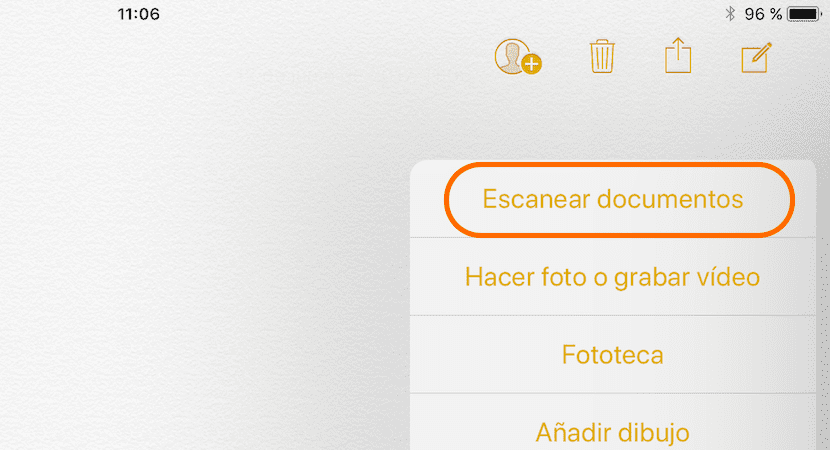
U App Storeu možemo pronaći veliki broj aplikacija koje nam omogućavaju skeniranje dokumenata kako bismo ih kasnije pretvorili u PDF format da bismo ih podijelili s drugim aplikacijama ili putem e-pošte ili drugih aplikacija za razmjenu trenutnih poruka. Zadnjih godina, aplikacija Notes dobila je veliki broj novih funkcija A izdavanjem iOS-a 11, funkcije koje nam nudi nastavljaju se širiti. Jedna od najupečatljivijih je mogućnost skeniranja dokumenata direktno iz matične aplikacije, bez potrebe za pribjegavanjem aplikacijama trećih strana.
Zahvaljujući novim funkcijama koje je aplikacija Notes dobila u najnovijim verzijama iOS-a, Notes je postao aplikacija koja nam omogućava ne samo stvaranje popisa, pravljenje bilješki, kopiranje veza ... već i omogućava nam da imamo dokumente koje skeniramo na jednom mjestu jer ih moramo imati pri ruci. Evo kako funkcionira ova nova značajka Notes, funkcija koja će biti dostupna kada Apple u septembru objavi konačnu verziju iOS-a 11.
Skenirajte dokumente u iOS-u 11 pomoću aplikacije Notes
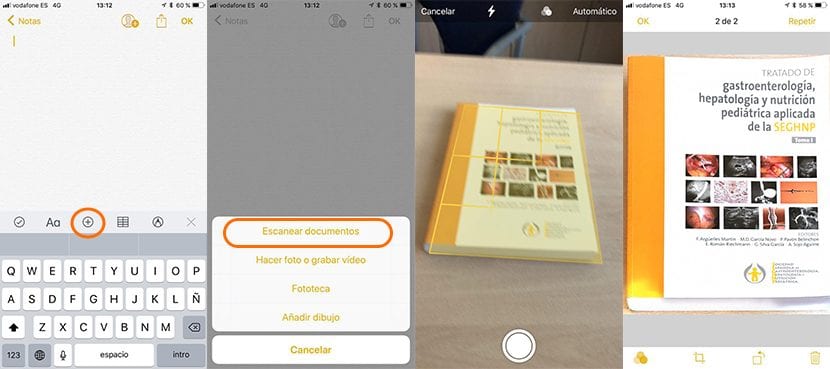
- Prvo moramo otvoriti aplikaciju Notes.
- Zatim kliknite na ikonu da biste kreirali novu bilješku koja se nalazi u donjem desnom uglu.
- Sada moramo samo pritisnuti ikonu + i odabrati Skeniranje dokumenata.
- Kamera će se pokrenuti, kliknite na gumb za snimanje.
- U sljedećem koraku moramo prilagoditi ivice dokumenta tako da iOS može izdvojiti samo dokument iz snimanja, uklanjajući bilo koji dio koji mu ne odgovara, poput tablice u kojoj je snimljeno.
- Nakon odabira rubova, kliknite na Koristi skeniranu datoteku i aplikacija će nam omogućiti da nastavimo sa skeniranjem dokumenata. Ako ne želimo nastaviti, samo moramo kliknuti na Spremi i dokumenti će se prikazati u novoj bilješci koju smo kreirali.

i koja je razlika sa fotografiranjem i normalnim obrezivanjem ivica, ima li kvalitetnije prepoznavanje OCR-a?
Odličan članak, hvala, uštedio sam puno vremena i novca.
Tako bilo koji dokument zauzima oko 12 megabajta. Ponekad je nemoguće koristiti zbog velike veličine. Bravo!